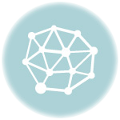Introduzione all'aggiunta di un modulo di registrazione alla newsletter su WordPress
La comunicazione è fondamentale per il successo di qualsiasi sito web o blog. Uno dei modi migliori per rimanere in contatto con i visitatori è permettere loro di iscriversi alla newsletter. WordPress, essendo una piattaforma versatile, offre diverse opzioni per integrare un modulo di iscrizione alla newsletter nel vostro sito. Questo vi permette di inviare aggiornamenti regolari, offerte speciali, notizie e altri contenuti rilevanti direttamente alle caselle di posta dei vostri abbonati.
In questa guida vi mostreremo come aggiungere facilmente un modulo di iscrizione alla newsletter al vostro sito WordPress. Che siate principianti o esperti di WordPress, questa guida vi aiuterà a impostare un processo di iscrizione alla newsletter senza problemi per i vostri visitatori.
Per saperne di più sui nostri servizi di manutenzione di siti WordPress
Scegliere il plugin perfetto per il modulo di iscrizione alla newsletter
Prima di aggiungere un modulo di iscrizione alla newsletter su WordPress, è essenziale scegliere il plugin giusto. Ci sono molti plugin disponibili sul mercato, come MailChimp, Newsletter, SendinBlue, ecc. Ogni plugin ha i suoi vantaggi e le sue caratteristiche.
Ad esempio, MailChimp è uno dei plugin più popolari per la sua facilità d'uso e le sue numerose funzioni. Offre una perfetta integrazione con WordPress, rendendo semplice l'aggiunta di un modulo di iscrizione alla newsletter. Inoltre, offre anche o Ampie possibilità di personalizzazione, per creare un modulo che si adatti perfettamente all'estetica del vostro sito.
Ampie possibilità di personalizzazione, per creare un modulo che si adatti perfettamente all'estetica del vostro sito.
Newsletter è invece un plugin gratuito che offre una serie di funzionalità. Include un editor di moduli drag-and-drop, che facilita la creazione del modulo di iscrizione. Inoltre, consente di gestire gli iscritti direttamente dalla dashboard di WordPress.
È quindi importante fare un po' di ricerca e scegliere il plugin più adatto alle proprie esigenze. Non dimenticate di prendere in considerazione fattori come il costo, la funzionalità, la facilità d'uso e le recensioni degli utenti quando fate la vostra scelta.
Installazione e configurazione del plugin Newsletter
Una volta scelto il plugin perfetto per il modulo di iscrizione alla newsletter, il passo successivo è installarlo e configurarlo. La maggior parte dei plugin per newsletter può essere installata direttamente dalla dashboard di WordPress. Basta andare su "Plugin" > "Aggiungi nuovo", quindi cercare il plugin desiderato. Una volta trovato, fate clic su "Installa ora" e poi su "Attiva".
Una volta attivato il plugin, è necessario configurarlo. Di solito questo comporta la creazione di un account con il servizio di newsletter, quindi il collegamento di tale account al vostro sito WordPress. Ad esempio, se utilizzate MailChimp, dovrete creare un account MailChimp, quindi inserire la chiave API di MailChimp nelle impostazioni del plugin.
Una volta collegato l'account della newsletter al vostro sito WordPress, potete iniziare a creare il modulo di iscrizione. La maggior parte dei plugin per newsletter offre un editor di moduli integrato, che facilita la creazione del modulo. Di solito è possibile scegliere quali campi includere nel modulo (come nome, e-mail, ecc.) e personalizzare l'aspetto del modulo per adattarlo all'estetica del sito.
Aggiunta del modulo di iscrizione alla newsletter al sito web
Una volta creato il modulo di iscrizione alla newsletter, il passo finale è aggiungerlo al sito. La maggior parte dei plugin per newsletter consente di aggiungere il modulo al sito tramite uno shortcode, un widget o un blocco Gutenberg.
Ad esempio, se utilizzate MailChimp, potete aggiungere il modulo al vostro sito copiando lo shortcode fornito dal plugin, quindi incollando questo shortcode nell'editor della pagina o del post in cui volete che il modulo appaia. Se si preferisce utilizzare un widget, si può andare in "Aspetto" > "Widget", quindi trascinare e rilasciare il modulo Widget "Modulo di iscrizione a MailChimp" nella zona widget di vostra scelta.
Widget "Modulo di iscrizione a MailChimp" nella zona widget di vostra scelta.
Se si utilizza Gutenberg, è possibile aggiungere il modulo al sito aggiungendo un nuovo blocco, quindi selezionando il blocco "Modulo di iscrizione a MailChimp". Quindi è sufficiente incollare lo shortcode nel blocco per visualizzare il modulo.
Aggiungendo un modulo di iscrizione alla newsletter al vostro sito WordPress, potrete aumentare il vostro elenco di iscritti e migliorare il vostro marketing via e-mail. Tuttavia, è importante ricordare che la gestione di una newsletter comporta anche delle responsabilità. Assicuratevi di rispettare le leggi sulla privacy e di non fare spam ai vostri iscritti.
Capire i ruoli e le capacità in WordPress
Per gestire efficacemente il vostro sito WordPress e la vostra newsletter, è fondamentale comprendere i ruoli e le funzionalità di WordPress. I ruoli determinano ciò che un utente può o non può fare sul vostro sito. Ad esempio, un amministratore ha accesso a tutte le funzioni del sito, mentre un abbonato ha accesso solo a un numero limitato di funzioni.
Le funzionalità sono le azioni specifiche che un utente può eseguire. Ad esempio, la capacità "publish_posts" consente all'utente di pubblicare i post del blog.
Conoscendo i ruoli e le capacità di WordPress, potete controllare chi ha accesso al vostro modulo di iscrizione alla newsletter e chi può gestire gli iscritti. Per saperne di più sull'uso efficace dei ruoli e delle capacità in WordPress, consultate Questo oggetto.
Conclusione
In sintesi, l'aggiunta di un modulo di iscrizione alla newsletter su WordPress è un processo semplice che può essere completato in pochi passi. Scegliendo il plugin giusto, installandolo e configurandolo correttamente e aggiungendo il modulo al vostro sito, potrete iniziare a far crescere la vostra lista di iscritti e migliorare il vostro email marketing.
Non dimenticate che la gestione di una newsletter comporta anche delle responsabilità. Assicuratevi di rispettare le leggi sulla privacy e di non inviare posta indesiderata ai vostri iscritti. E non dimenticate di comprendere i ruoli e le funzionalità di WordPress per gestire efficacemente il vostro sito e la vostra newsletter.
Esempio 1:
"`html
" `
Esempio 2:
"`html
" `
Esempio 3:
"`html
" `
Esempio 4:
"`html
" `
Esempio 5:
"`html
" `